配置 Windows 10 以在藍屏死機上創建轉儲文件
已發表: 2018-07-22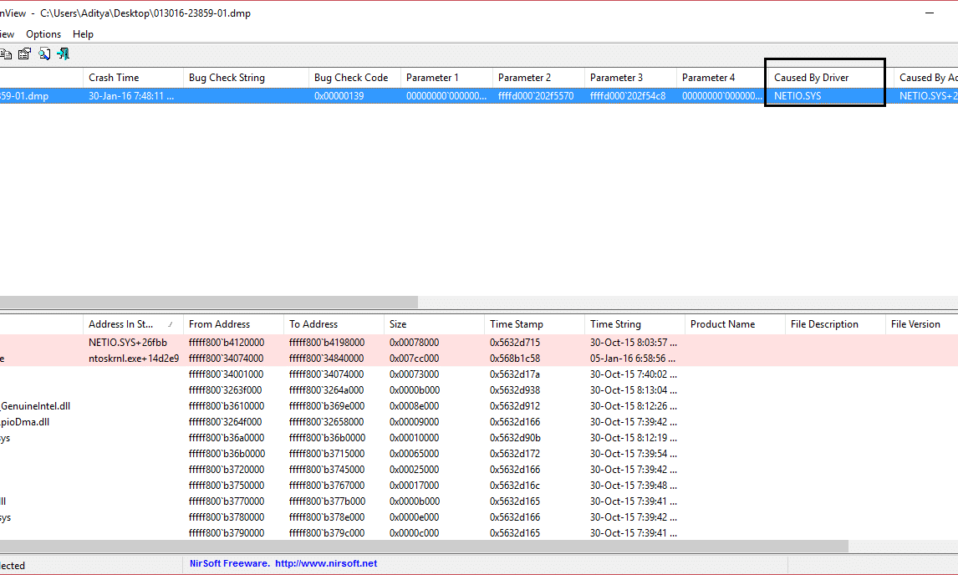
當您的系統出現故障時會出現藍屏死機 (BSOD) 錯誤,這會導致您的 PC 意外關閉或重新啟動。 BSOD 屏幕僅在幾分之一秒內可見,因此無法記錄錯誤代碼或了解錯誤的性質。 這就是轉儲文件出現的地方,每當發生 BSOD 錯誤時,Windows 10 都會創建一個故障轉儲文件。此故障轉儲文件包含崩潰時計算機內存的副本。 簡而言之,故障轉儲文件包含有關 BSOD 錯誤的調試信息。
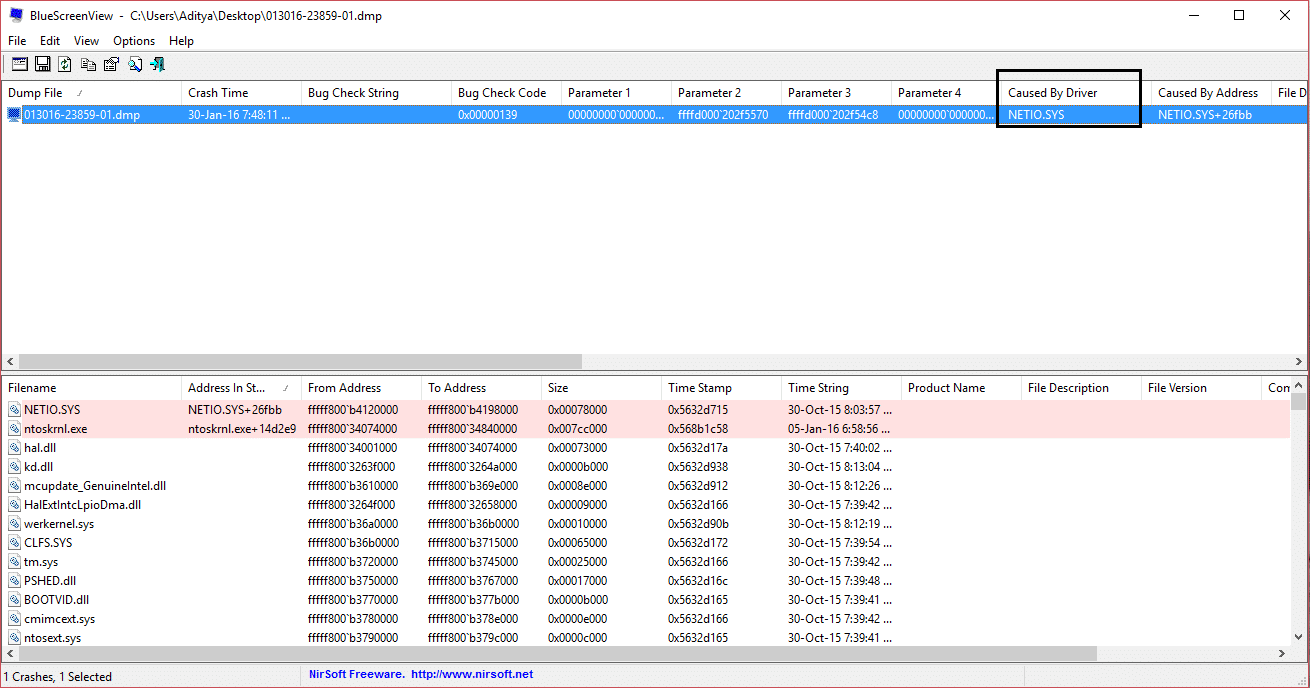
故障轉儲文件存儲在特定位置,可以輕鬆訪問該 PC 的管理員以開始進一步的故障排除。 Windows 10 支持不同類型的轉儲文件,例如完整內存轉儲、內核內存轉儲、小內存轉儲 (256 kb)、自動內存轉儲和活動內存轉儲。 默認情況下,Windows 10 會創建自動內存轉儲文件。 無論如何,不要浪費任何時間,讓我們看看如何在下面列出的教程的幫助下配置 Windows 10 在藍屏死機上創建轉儲文件。
小內存轉儲:小內存轉儲比其他兩種內核模式故障轉儲文件小得多。 它的大小正好是 64 KB,並且在引導驅動器上只需要 64 KB 的頁面文件空間。 當空間最小時,這種轉儲文件會很有用。 但是,由於包含的信息量有限,通過分析該文件可能無法發現並非由崩潰時正在執行的線程直接引起的錯誤。
內核內存轉儲:內核內存轉儲包含崩潰時內核正在使用的所有內存。 這種轉儲文件明顯小於 Complete Memory Dump。 通常,轉儲文件的大小約為系統物理內存大小的三分之一。 根據您的具體情況,這個數量會有很大差異。 此轉儲文件將不包括未分配的內存或分配給用戶模式應用程序的任何內存。 它僅包括分配給 Windows 內核和硬件抽象級別 (HAL) 的內存以及分配給內核模式驅動程序和其他內核模式程序的內存。
完整內存轉儲:完整內存轉儲是最大的內核模式轉儲文件。 此文件包括 Windows 使用的所有物理內存。 默認情況下,完整的內存轉儲不包括平台固件使用的物理內存。 該轉儲文件需要在您的引導驅動器上有一個至少與主系統內存一樣大的頁面文件; 它應該能夠保存一個大小等於整個 RAM 加上 1 兆字節的文件。
自動內存轉儲:自動內存轉儲包含與內核內存轉儲相同的信息。 兩者的區別不在於轉儲文件本身,而在於Windows如何設置系統分頁文件的大小。 如果系統頁面文件大小設置為系統管理大小,並且內核模式故障轉儲設置為自動內存轉儲,則 Windows 可以將頁面文件的大小設置為小於 RAM 的大小。 在這種情況下,Windows 將分頁文件的大小設置得足夠大,以確保大部分時間都可以捕獲內核內存轉儲。
活動內存轉儲:活動內存轉儲類似於完整內存轉儲,但它會過濾掉與排除主機問題無關的頁面。 由於這種過濾,它通常比完整的內存轉儲小得多。 此轉儲文件確實包括分配給用戶模式應用程序的任何內存。 它還包括分配給 Windows 內核和硬件抽象級別 (HAL) 的內存以及分配給內核模式驅動程序和其他內核模式程序的內存。 轉儲包括映射到內核或用戶空間的活動頁面,這些頁面可用於調試和選定的頁面文件支持的轉換、備用和修改頁面,例如使用 VirtualAlloc 或頁面文件支持的部分分配的內存。 活動轉儲不包括空閒列表和歸零列表上的頁面、文件緩存、客戶 VM 頁面和各種其他類型的內存,這些內存在調試期間可能沒有用處。
來源:各種內核模式轉儲文件
內容
- 配置 Windows 10 以在藍屏死機上創建轉儲文件
- 方法一:在啟動和恢復中配置轉儲文件設置
- 方法 2:使用命令提示符配置轉儲文件設置
配置 Windows 10 以在藍屏死機上創建轉儲文件
確保創建一個還原點以防萬一出現問題。
方法一:在啟動和恢復中配置轉儲文件設置
1. 在 Windows 搜索中鍵入control ,然後從搜索結果中單擊控制面板。
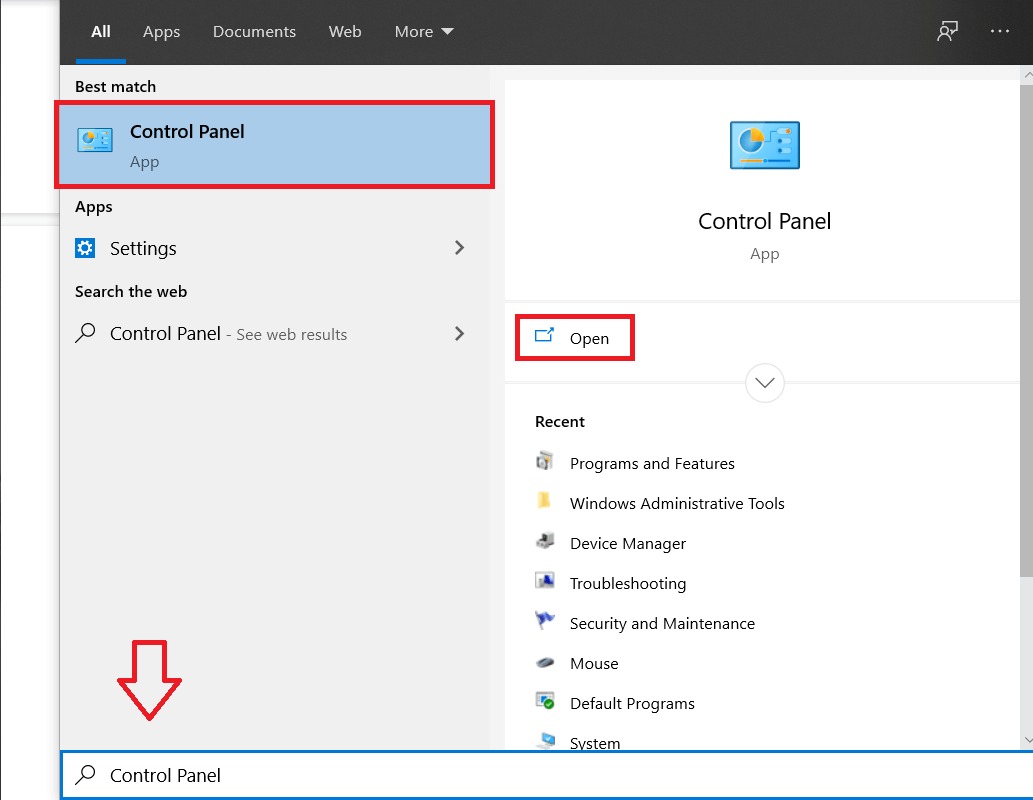
2. 單擊系統和安全,然後單擊系統。
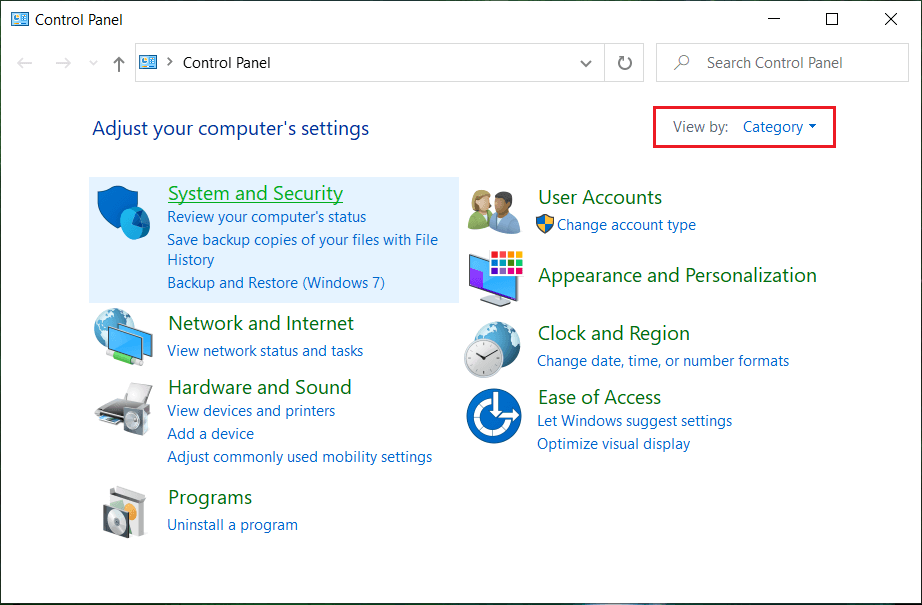

3. 現在,從左側菜單中,單擊“高級系統設置”。
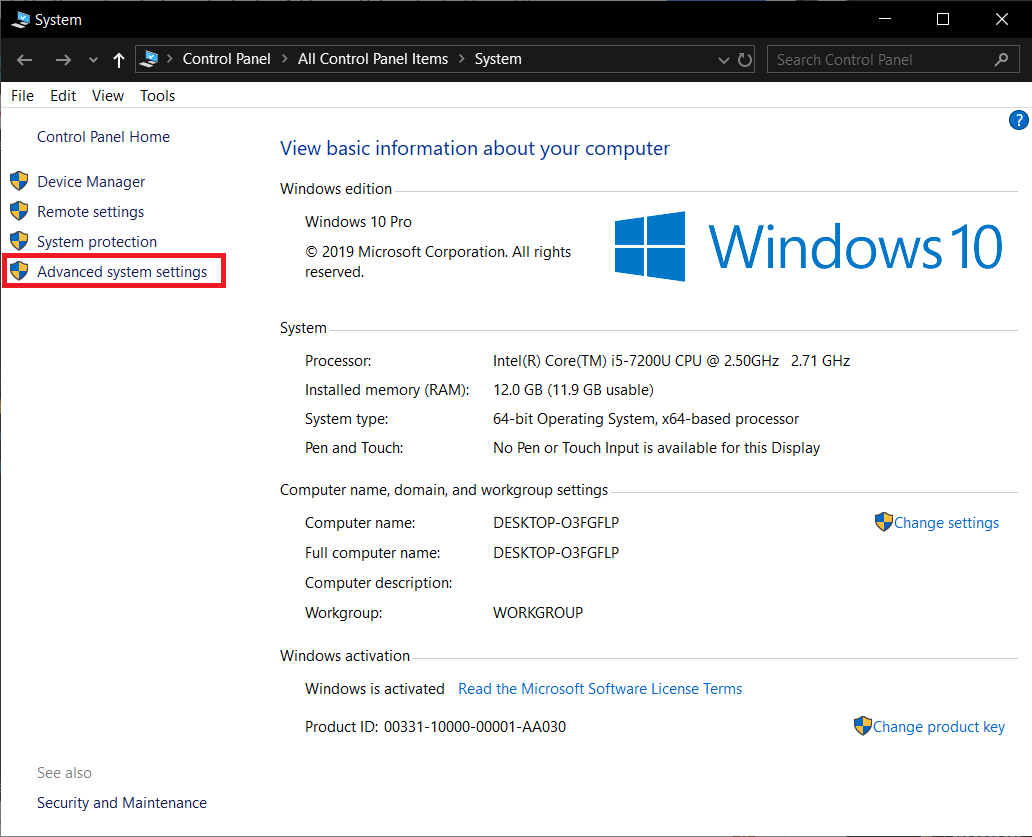
4. 點擊系統屬性窗口中啟動和恢復下的“設置”。
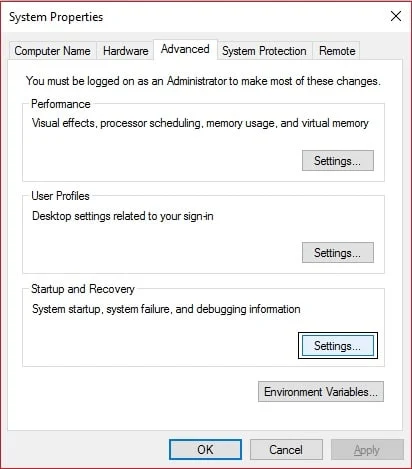
5. 在系統故障下,從“寫入調試信息”下拉菜單中選擇:
無(Windows 沒有創建轉儲文件) 小內存轉儲(Windows 將在 BSOD 上創建一個 Minidump 文件) 內核內存轉儲(Windows 將在 BSOD 上創建一個內核內存轉儲文件) Complete Memory Dump(Windows 將在 BSOD 上創建 Complete Memory Dump 文件) 自動內存轉儲(Windows 將在 BSOD 上創建自動內存轉儲文件) 活動內存轉儲(Windows 將在 BSOD 上創建活動內存轉儲文件)
注意:完整的內存轉儲需要將頁面文件設置為至少安裝的物理內存大小加上 1MB(用於標題)。
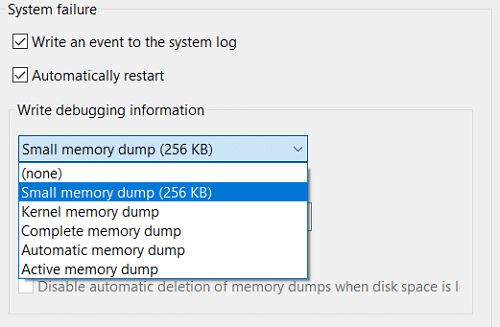
6. 單擊確定,然後單擊應用,然後單擊確定。
這就是您如何配置 Windows 10 在藍屏死機上創建轉儲文件但如果您仍然遇到任何問題,請繼續執行下一個方法。
方法 2:使用命令提示符配置轉儲文件設置
1. 打開命令提示符。 用戶可以通過搜索“cmd”然後按 Enter 來執行此步驟。
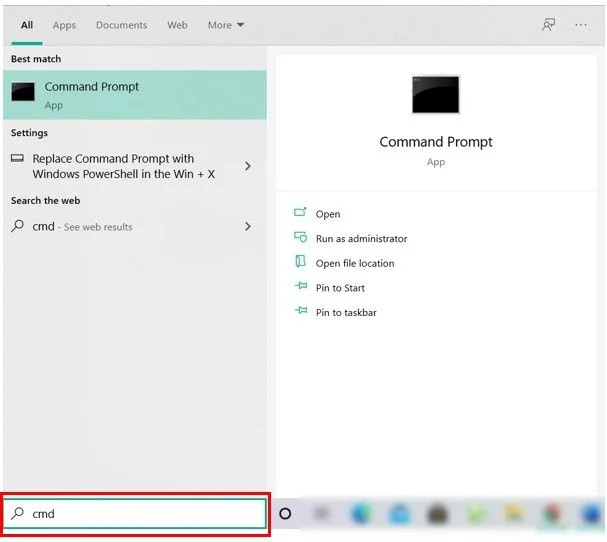
2. 在 cmd 中輸入以下命令並回車:
沒有轉儲文件:wmic RECOVEROS 設置 DebugInfoType = 0 小內存轉儲:wmic RECOVEROS 設置 DebugInfoType = 3 內核內存轉儲:wmic RECOVEROS 設置 DebugInfoType = 2 完整的內存轉儲:wmic RECOVEROS 設置 DebugInfoType = 1 自動內存轉儲:wmic RECOVEROS 設置 DebugInfoType = 7 活動內存轉儲:wmic RECOVEROS 設置 DebugInfoType = 1
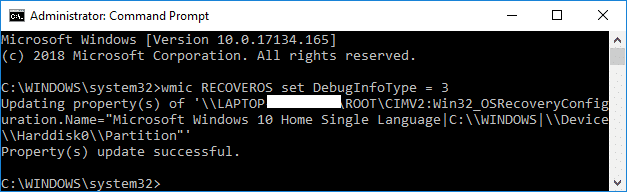
注意:完整的內存轉儲需要將頁面文件設置為至少安裝的物理內存大小加上 1MB(用於標題)。
3. 完成後關閉命令提示符並重新啟動您的 PC。
4. 要查看當前的內存轉儲設置,請在 cmd 中鍵入以下命令並按 Enter:
wmic RECOVEROS 獲取 DebugInfoType
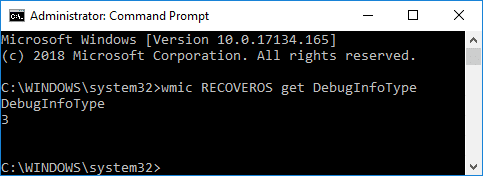
5.完成後關閉命令提示符。
受到推崇的:
- 在 Windows 10 中調整屏幕亮度的 5 種方法
- 如何在 Windows 10 中更改默認操作系統
- 在 Windows 10 中禁用系統故障時自動重啟
- 如何在 Windows 10 中訪問高級啟動選項
就是這樣,您成功地學習瞭如何配置 Windows 10 以在藍屏死機上創建轉儲文件,但是如果您對本教程仍有任何疑問,請隨時在評論部分詢問他們。
